Workflow: App Verleih / Miete
Mithilfe dieser App behalten Sie den Überblick über Ihre Verleihungen, Vermietungen oder Verpachtungen und können diese unkompliziert verwalten und abwickeln.
In diesem Tutorial wird der allgemeine Workflow zur Verwendung dieser App beschrieben, inkl. der vorbereitenden Maßnahmen, die i. d. R. nur einmalig durchgeführt werden.
1. Vorbereitende Maßnahmen
Um eine Verleihung / Miete anlegen zu können, müssen folgende Punkte erfüllt sein:
- Verleih-Artikel angelegt sowie benötigte Produktdetails hinterlegt. Mehr dazu auch hier: Verleihartikel anlegen + Verwalten von Preisstaffel nach Zeit und Menge
- Verleih-Artikel in einem oder mehreren Lagerplätzen eingebucht. Dienstleistungen müssen als unlimitiert deklariert sein.
- Bei Bedarf Verleihungstemplate und E-Mail Vorlagen bearbeitet sowie Kategorien und Verleihschäden angelegt. Siehe Einrichtungstutorial App Verleih / Miete
- Nur bei v2: Die App Abholungen muss zusätzlich erworben und installiert werden.
Des Weiteren sollten die Abholarten, E-Mail Vorlagen, Kategorien, Produktschäden und Abholtemplate in den Einstellungen konfiguriert worden sein. Siehe dazu Einrichtungstutorial App Abholungen
- Nur bei v1: Die Option Chargen- und Seriennummer muss aktiviert sein. Siehe Screenshot:
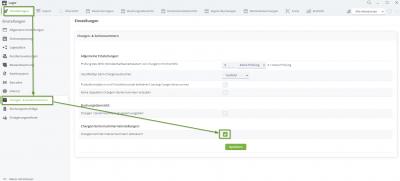
Chargen/Seriennummern aktivieren
2. Unterschied zwischen v1 und v2
Verleihabwicklung v1:
- App Verleih / Miete ist die zentrale Anlaufstelle. Die App Bestellung kann bei Bedarf eine weitere zentrale Anlaufstelle sein.
- Abholungen sind direkt in einer Verleihung verankert.
==> Nachteil: Nur bedingt erweiterbar, u. a. kein eigener Nummernkreis, kein eigenes Rechtesystem, benötigt deutlich mehr Performance und es ist kein gewohnter Ablauf analog zu allen anderen Apps.
- Rechnungen und Lieferungen können entweder aus einer vorhandenen Verleihung und/oder Bestellung angelegt werden.
==> Vorteil: Je Ablauf kann flexibel entschieden werden, welcher Weg der einfachere ist.
==> Nachteil: Benötigt ebenfalls deutlich mehr Performance. Außerdem ist es intransparent, da ohne dem Sachbearbeiter nicht direkt nachvollziehbar ist, warum z. B. bestimmte Aktionen durchgeführt wurden. Dadurch erhöht sich deutlich der organisatorische Aufwand, wenn viele Verleihungen abgewickelt werden müssen.
Hinweis: v1 wird von uns nicht mehr weiterentwickelt.
Verleihabwicklung v2:
- App Bestellungen ist die einzige zentrale Anlaufstelle
- Rechnungen und Lieferung werden wie gewohnt nur noch aus einer Bestellung angelegt
- Abholungen, die zuvor aus einer Lieferung angelegt wurden, werden in die eigene App Abholungen ausgelagert.
==> Vorteil: Es ist eine eigene App und nicht nur ein abgespeckter Reiter für Abholungen. Eigene Apps können flexibler auf Änderungen/Anforderungen umgestellt werden und bleiben autark von der App Verleihung.
- Die App Verleih / Miete dient zur Übersicht aller Verleihungen und Mieten
- Die Option "Chargen- und Seriennummern" muss nicht aktiviert sein
In den allgemeinen Einstellungen der App Verleih / Miete können Sie einstellen, ob Sie die Verleihabwicklung v1 oder v2 haben möchten, sofern die App Abholungen installiert ist. Bei der Verleihabwicklung v2 werden im wesentlichen Abläufe in andere, besser dafür geeignete Apps ausgelagert, um die Performance zu verbessern und die Bedienung transparenter / einheitlicher zu gestalten. Überlegen Sie sich also, welche der beiden Abwicklungen sinnvoller für Sie wäre. Der Support steht Ihnen dabei gerne zur Verfügung.
3. Verleihabwicklung v1
Hier wird der Workflow für die Verleihabwicklung v1 erklärt.
Wir benutzen im folgenden Beispiel das Testprodukt
Beispiel Verleihartikel - Fahrrad, welches 2x zur Verfügung steht und jeweils eine Seriennummer hat. Das Leihfahrrad wurde bereits als Verleihartikel angelegt und im
Testlagerplatz entsprechend eingebucht. Siehe Screenshots:

Einbuchung mit Seriennummer
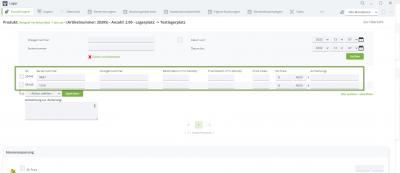
Übersicht nach der Einbuchung
Nun gehen wir in die
App Verleih / Miete und legen dort eine Verleihung an. Die Anleitung zum Anlegen einer Verleihung finden Sie hier:
Neue Verleihung anlegen
Die angelegte Verleihung hat nun den Status "In Bearbeitung". Das Leihfahrrad soll fünf Tage für 10,00 €/Tag netto geliehen werden. In der Verleihdetailansicht haben Sie auch die Möglichkeit, das Liefer- und Abholdatum sowie die Verleihdauer zu bearbeiten (siehe folgender Screenshot). Bei Bedarf haben Sie die Möglichkeit, einen Verleihschein zu generieren.
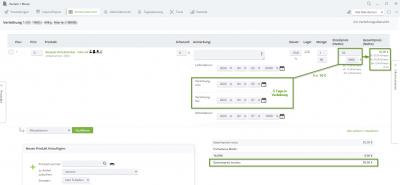
Verleihdetailansicht
Nachdem Sie die Verleihung bearbeitet haben, können Sie aus der Verleihung nun eine Lieferung erzeugen. Entweder Sie machen das aus der Verleihdetailansicht und markieren alle Positionen, aus denen eine Lieferung erzeugt werden soll (siehe folgender Screenshot) oder Sie machen das in der Verleihübersicht. Die Schritte sind sehr ähnlich: Markieren -> Herunterscrollen bis zum Dropdown-Menü -> Dropdown-Menü öffnen und auf "Lieferung erzeugen" klicken -> Ausführen
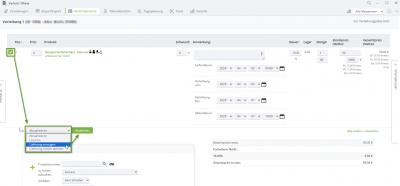
Lieferung erzeugen
Sobald die Lieferung erzeugt wurde, ändert sich der Status der Verleihung auf "In Verleihung".
Ab jetzt findet der übliche Prozess einer Lieferungsabwicklung statt, wie Sie es bei einer Bestellung kennen. Sobald die Lieferung angelegt ist, erscheint sie in der Scanstation zum Kommissionieren. Nach Versendung der Lieferung wird das Leihfahrrad aus dem Lager ausgebucht. Aus der Verleihung kann bei Bedarf auch eine Rechnung erzeugt werden.
Der nächste Schritt wäre eine Abholung erzeugen. Das machen Sie auch wieder in der Verleihübersicht oder in der Verleihdetailansicht und funktioniert genauso wie wenn Sie eine Lieferung erzeugen. Nur anstatt "Lieferung erzeugen" wählen Sie im Dropdown-Menü "Verleihung abholen".
Die Abholung ist anschließend in der Abholübersicht der App Verleih / Miete zu sehen. Setzen Sie den Status in der Abholdetailansicht auf "In Verleihung" und bei Bedarf generieren Sie einen Abholschein:
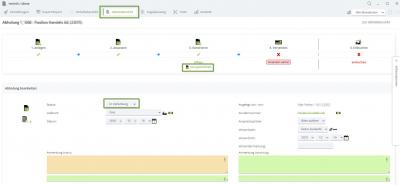
Abholdetails
---ZEITSPRUNG---
Die Verleihdauer ist vorbei und das Leihfahrrad wurde wieder zurückgeschickt bzw. vom Verleiher direkt zurückgegeben. Bei einer "Abholung" geht es darum, die Ware wieder einzubuchen. Klicken Sie im Abholdetailansicht auf "einbuchen", bearbeiten Sie die entsprechenden Felder, setzen den gewünschten Status (im unseren Beispiel auf "erledigt") und anschließend auf "Speichern":
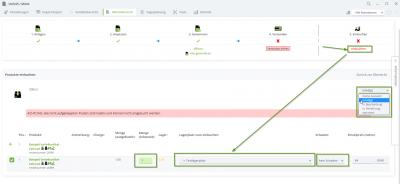
Rückbuchung über App Verleih/Miete
Das Leihfahrrad ist nun wieder im Lagerplatz eingebucht.
In der Verleihdetailansicht der entsprechenden Verleihung können Sie bei Bedarf die Verleihung nochmal bearbeiten, z. B. einen Vermerk versehen.
Sobald bezüglich der Verleihung alles erledigt wurde, setzten Sie den Status der Verleihung auf "erledigt".
Die Verleihabwicklung v1 ist nun abgeschlossen.
4. Verleihabwicklung v2
Hier wird der Workflow für die Verleihabwicklung v2 erklärt.
Wir orientieren uns an dem Beispiel von v1, deshalb wird jetzt nicht alles nochmal erklärt, sondern nur die veränderten Prozesse.
Wie im folgenden Screenshot zu sehen ist diesmal die zentrale App die App Bestellungen. Sie legen, anstatt eine Verleihung, eine Bestellung an und fügen das Leihfahrrad ein. Bedenken Sie bitte, dass Sie
vorher in den Produktdetails des Verleihproduktes den Preis pro Tag eintragen. Dieser Preis wird dann in der Bestellung anhand der Verleihdauer berechnet.
Wie bei v1 können Sie nun den Liefer- und Abholdatum sowie Verleihdauer einstellen:
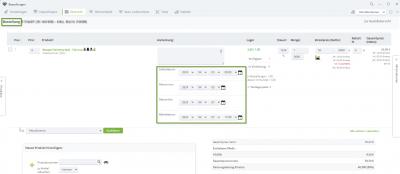
Bestelldetailansicht
In der Bestelldetailansicht oder in der Bestellübersicht erzeugen Sie nun aus der Bestellung
eine Verleihung und eine Lieferung, indem Sie diese links markieren und unten im Dropdown-Menü die entsprechenden Aktionen wählen und ausführen lassen. Bei Bedarf erzeugen können Sie aus der Bestellung auch eine Rechnung oder offenen Rechnungsposten erzeugen.
Wie gewohnt erscheint die erzeugte Lieferung in der Scanstation, wo dann die Lieferung kommissioniert werden kann. Nach dem Checkout in der Scanstation bekommt die Lieferung und Status "versendet" und die Bestellung den Status "erledigt".
Die erzeugte Verleihung können Sie bei Bedarf noch bearbeiten oder den Status direkt auf "In Verleihung" setzen.
Sie können nun eine Abholung aus der entsprechenden Lieferung erzeugen. Siehe hier:
Abholung aus Lieferung anlegen ---ZEITSPRUNG--- Die Verleihdauer ist vorbei und das Leihfahrrad wurde wieder zurückgeschickt bzw. vom Verleiher direkt zurückgegeben. Der Rückbuchungsvorgang hat einen ähnlichen Prozess wie bei v1 mit dem Unterschied, dass dies in der App Abholung geschieht. Sie klicken in der Abholdetailansicht auf "einbuchen", wählen die Menge und den Lagerplatz, klicken zum Vormerken auf "Eintragen" und anschließend auf "Speichern" (siehe folgender Screenshot).
Im Anschluss setzen Sie den Status der Abholung sowie den Status der Verleihung auf "erledigt".
Die Verleihabwicklung v2 ist nun abgeschlossen.
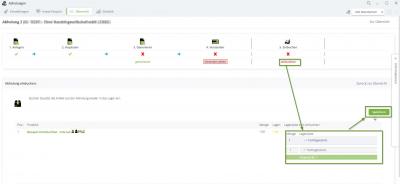
Rückbuchung über App Abholungen




